TCL/pt: различия между версиями
Admin (обсуждение | вклад) Новая страница: «==<span id="TCLEnableShopMode"> Habilitando a configuração da loja no TCL após a configuração inicial</span>== 1. Pegue o controle remoto do dispositivo e pr...» |
Admin (обсуждение | вклад) Нет описания правки |
||
| (не показаны 2 промежуточные версии этого же участника) | |||
| Строка 59: | Строка 59: | ||
[[Файл:Photo 2021-04-27 17-28-50.jpg|мини|центр]]<br> | [[Файл:Photo 2021-04-27 17-28-50.jpg|мини|центр]]<br> | ||
==<span id="TCLInstallSmartPlayerApp"> | ==<span id="TCLInstallSmartPlayerApp">Instalando o aplicativo SmartPlayer</span>== | ||
A instalação não é diferente da maioria dos dispositivos. Obtenha um arquivo * .apk de um representante SmartPLayer, coloque-o em uma unidade flash USB (formate-o em fat32 de antemão), inicie o explorer na TV e selecione o arquivo * .apk para instalar e siga as instruções no painel ( dependendo da versão do sistema operacional Android, a IU pode ser ligeiramente diferente). | |||
<br> | <br> | ||
<br> | <br> | ||
Se o dispositivo abrir uma conexão com o servidor, um código de registro de nove dígitos aparecerá, caso contrário, uma mensagem descrevendo o erro será exibida. | |||
Depois de exibir o código de registro de nove dígitos, trabalhamos de acordo com as instruções [[Getting_started/pt|início rápido]] | |||
Текущая версия от 17:25, 6 сентября 2021
 Trabalho com TCL
Trabalho com TCL
Nomes dos modelos
Todas as TVs TCL são feitas da mesma forma em termos de software e rodam em processadores Rockchip. É importante para o SmartPlayer que a versão do sistema operacional Android seja superior a 5.0, o trabalho com processadores Rockchip não é satisfatório. É importante entender que a TV não será capaz de reproduzir dois vídeos ao mesmo tempo, ou seja, limitação de um vídeo para tela inteira, dos modelos com os quais trabalhamos podemos destacar:
- UnionTV (32/43 polegadas)
- BeyondTV
- BeyondTV2
Instalando SmartPlayer no Painel TCL
Se o dispositivo for usado após outro software de sinalização digital ou tiver sido usado para teste, é recomendável redefinir o dispositivo para as configurações de fábrica. Alguns aplicativos podem ser executados em segundo plano e consumir os recursos do dispositivo, para manter apenas os aplicativos instalados pelo fabricante, recomendamos que você redefina o dispositivo para as configurações de fábrica. Para redefinir o dispositivo, vá para Configurações -> Redefinir dispositivo para as configurações de fábrica, digite o código PIN para redefinir, por padrão 1234.
1. Escolhe idioma
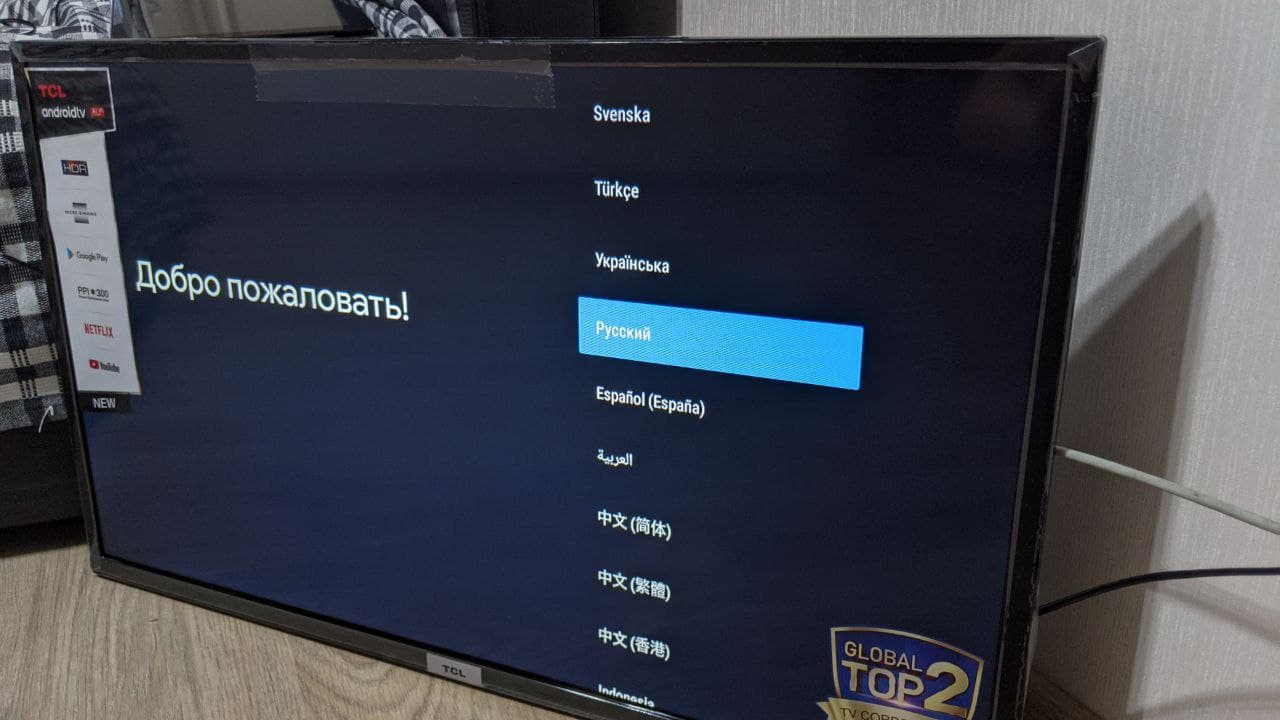
2. Certifique-se de que seu dispositivo esteja conectado à Internet. Caso contrário, configure a rede.
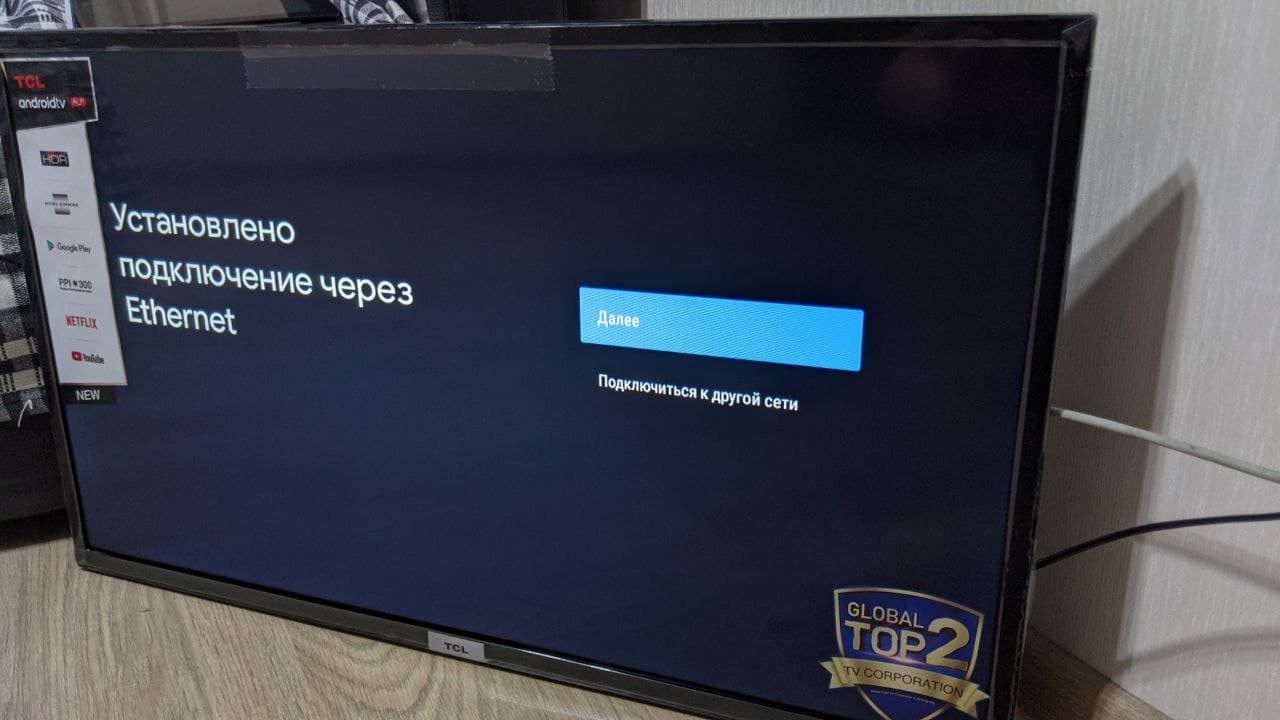
3. Ignorando os recursos do Google, o dispositivo é usado como uma sinalização digital, sem a necessidade de aplicativos de usuário adicionais
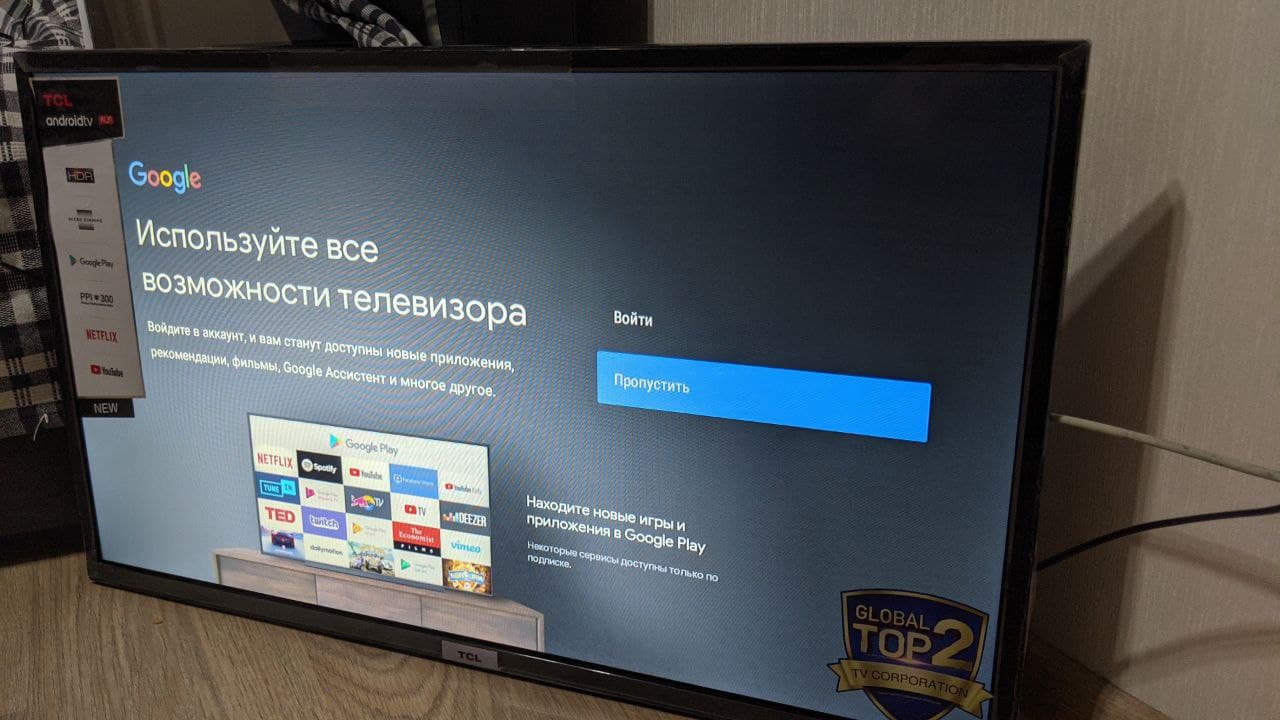
4.
Aceitamos todos os termos de uso do sistema
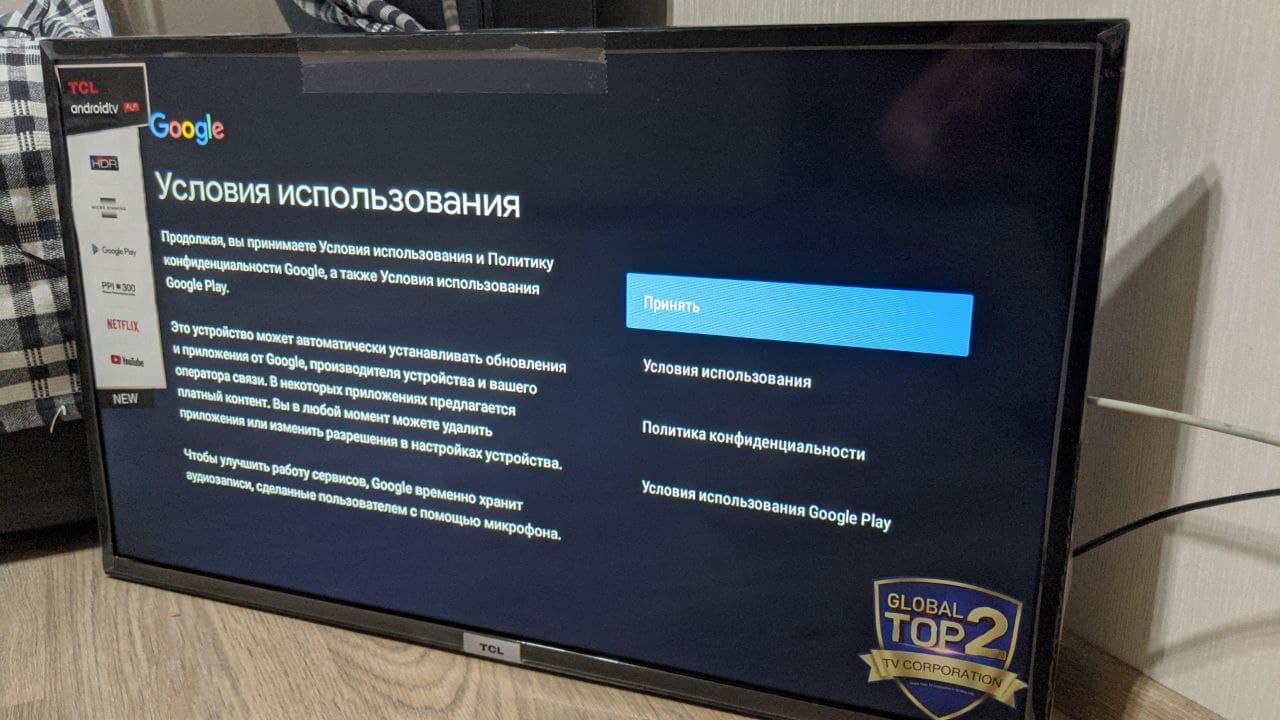
5.
Incluímos geodados, SmartPlayer, se você tiver os direitos, será capaz de determinar automaticamente a localização do dispositivo e convertê-lo em um endereço.
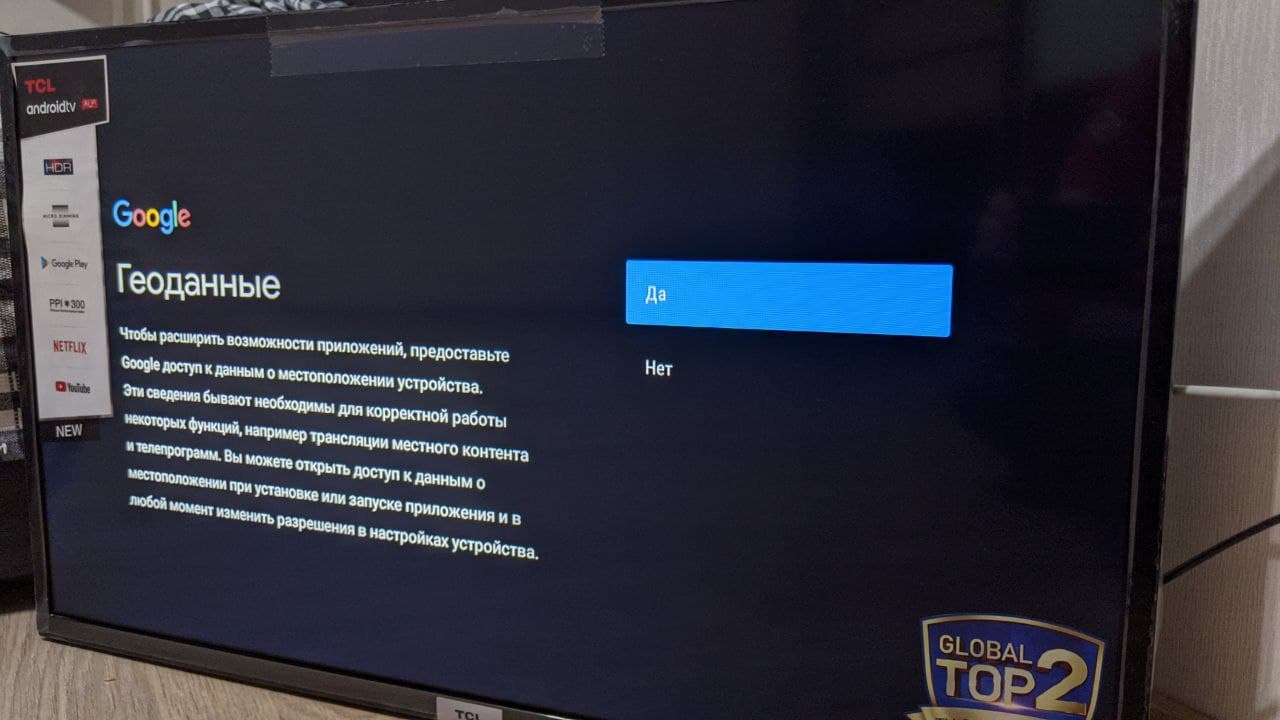
6. Melhorar ou não o sistema operacional Android é irrelevante para o aplicativo SmartPlayer. Esta configuração permitirá que você envie dados não pessoais sobre a operação do sistema operacional Android para o TCL
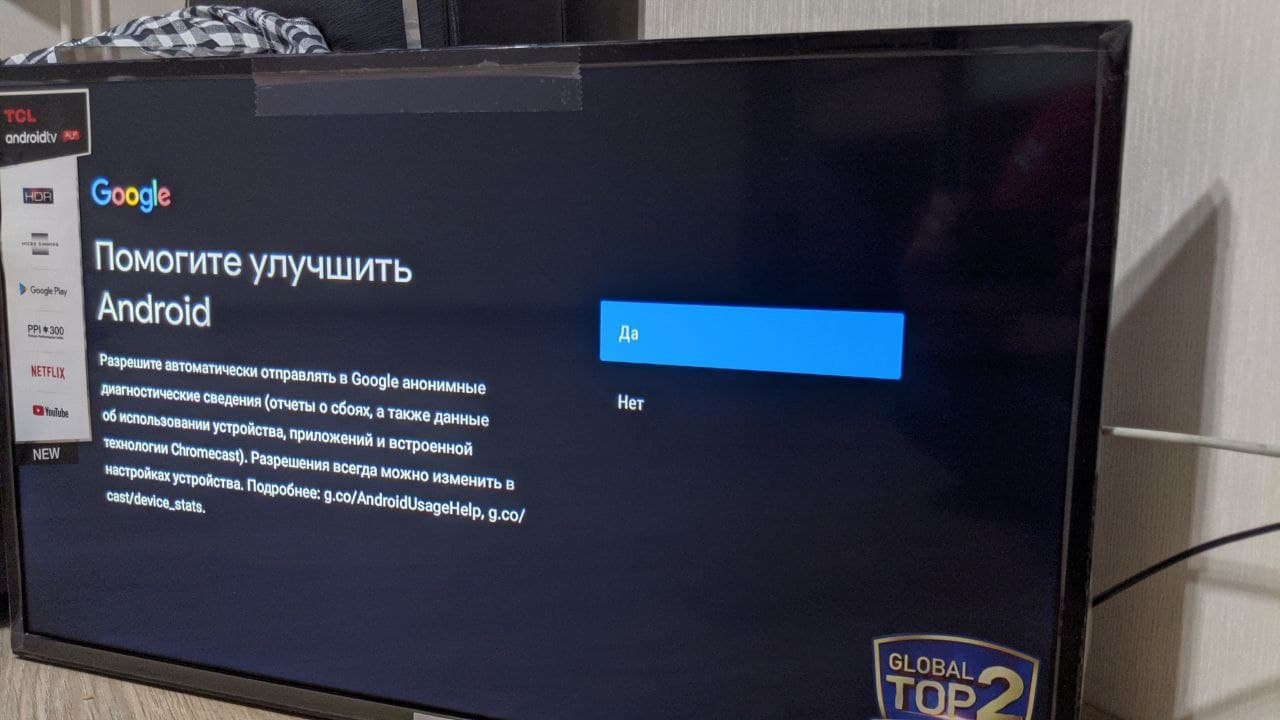
7. Selecione o nome do dispositivo, embora o SmartPlayer não use este campo, escolha o seu próprio.
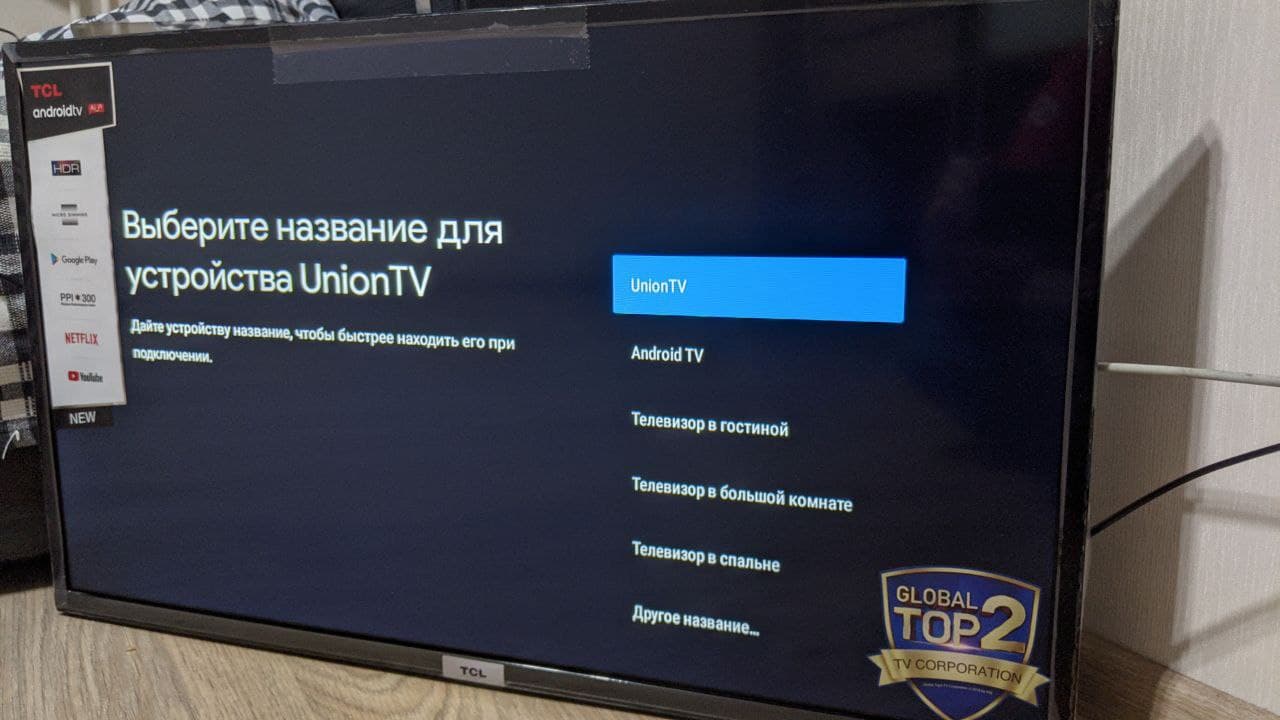
8. As condições ambientais são um ponto importante, você deve selecionar o loja isso permitirá que a TV inicie automaticamente se houver uma falha de energia no ponto de instalação
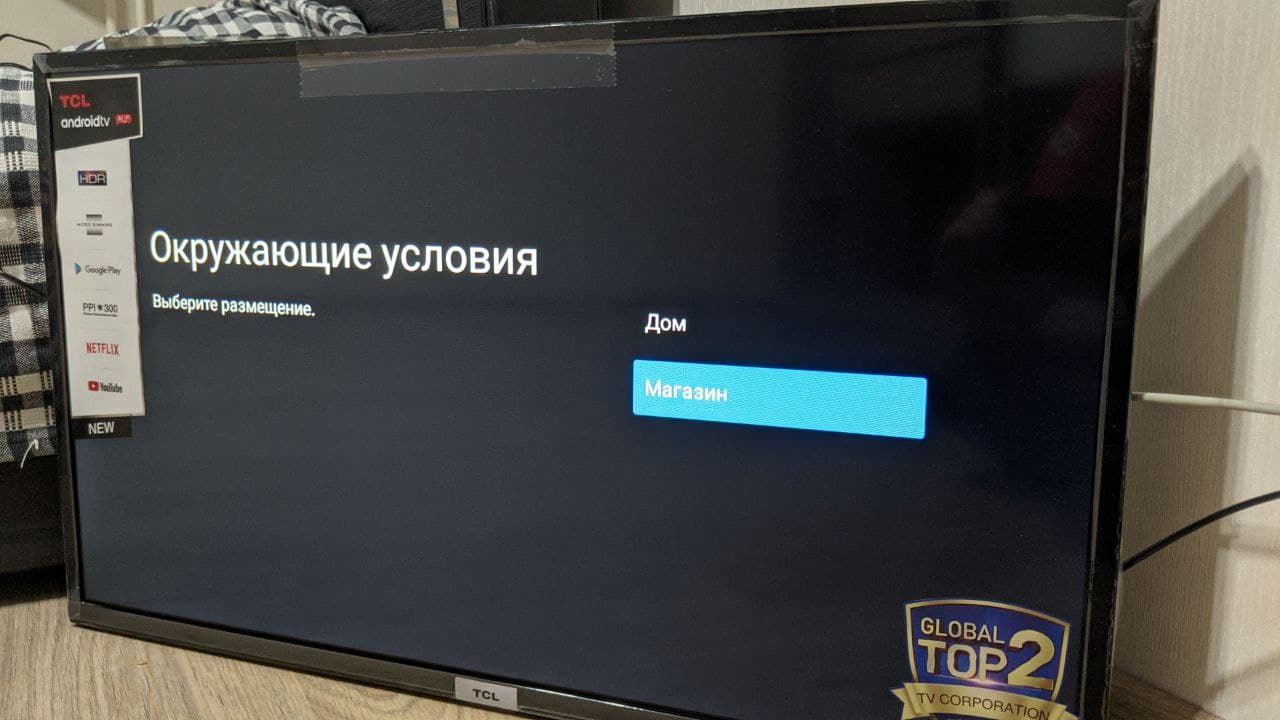
9. Confirmamos a escolha do modo loja.
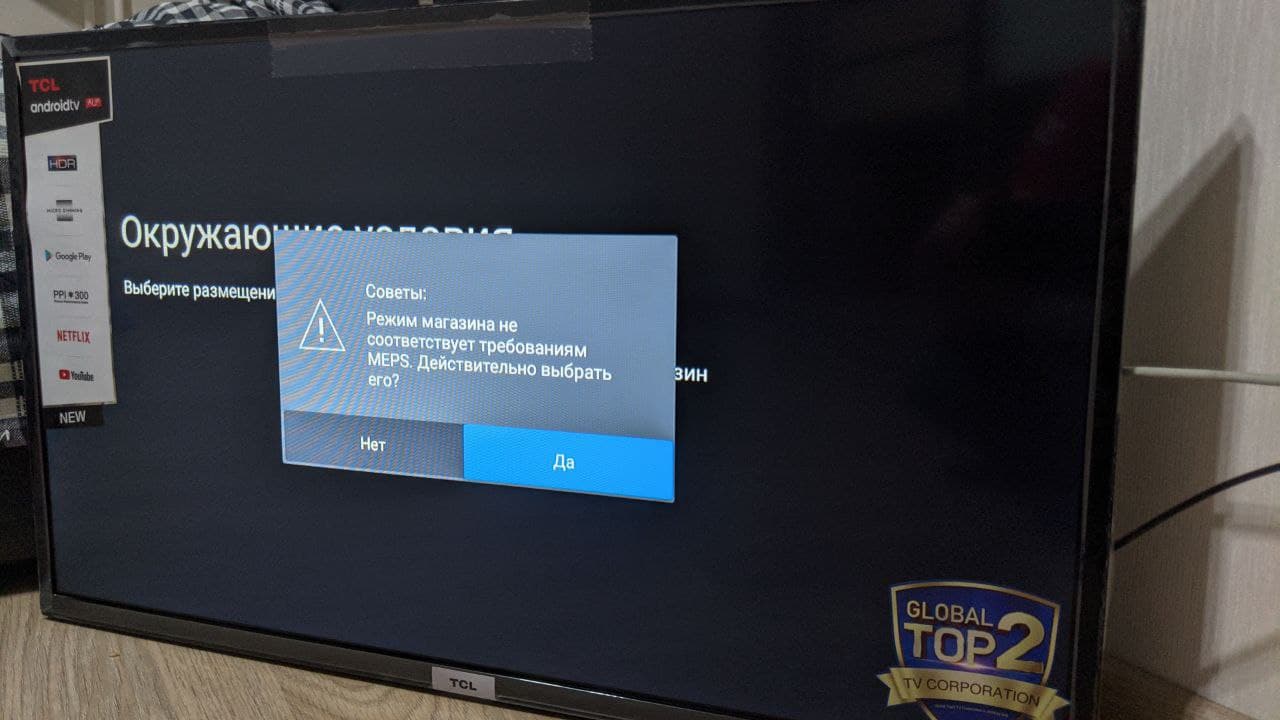
![]() Se você escolheu um modo diferente, você sempre pode alterar o modo de operação para loja após a configuração inicial do dispositivo. Como fazer isso, consulte o próximo parágrafo das instruções.
Se você escolheu um modo diferente, você sempre pode alterar o modo de operação para loja após a configuração inicial do dispositivo. Como fazer isso, consulte o próximo parágrafo das instruções.
10. Selecionamos a região onde o dispositivo está instalado.
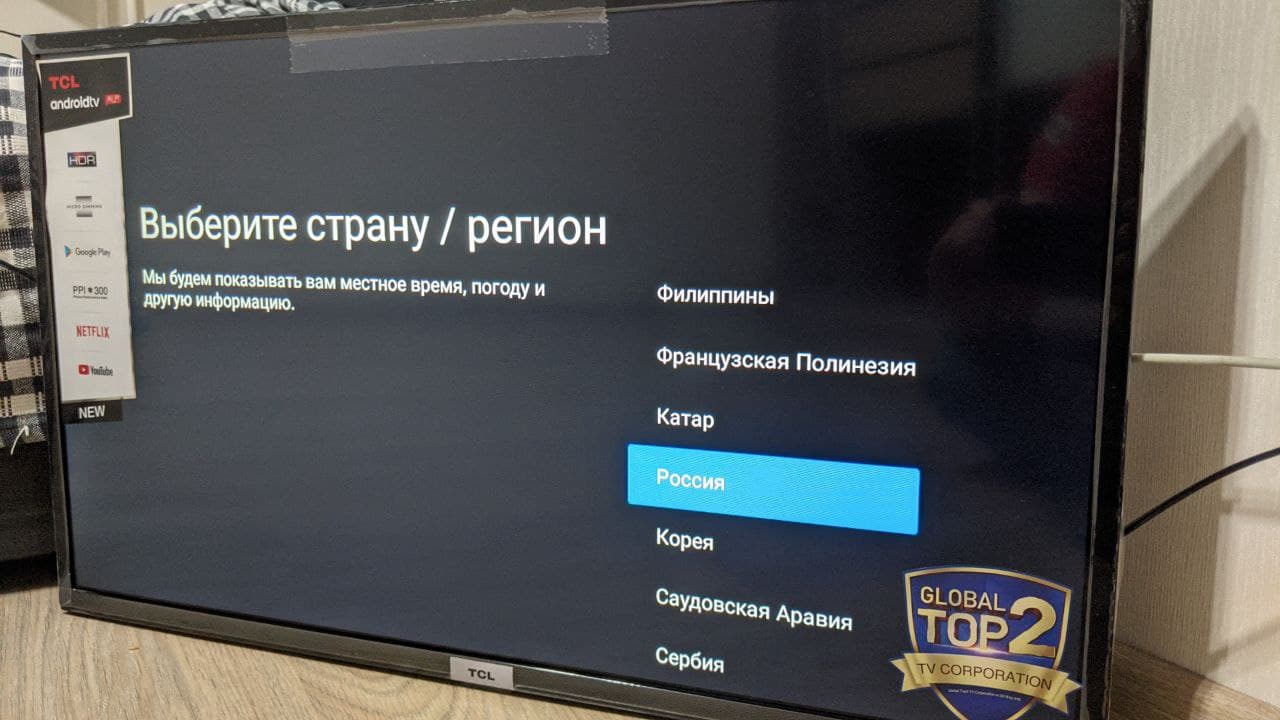
11.
Aceitamos contratos de usuário
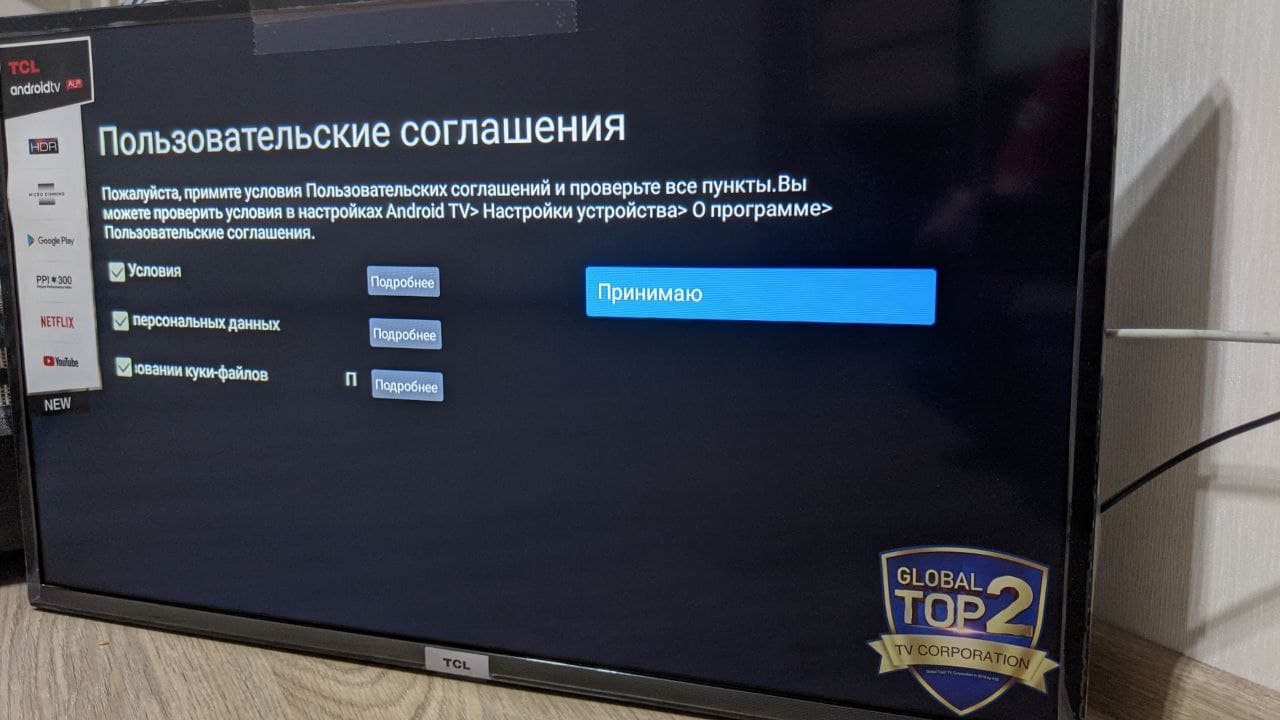
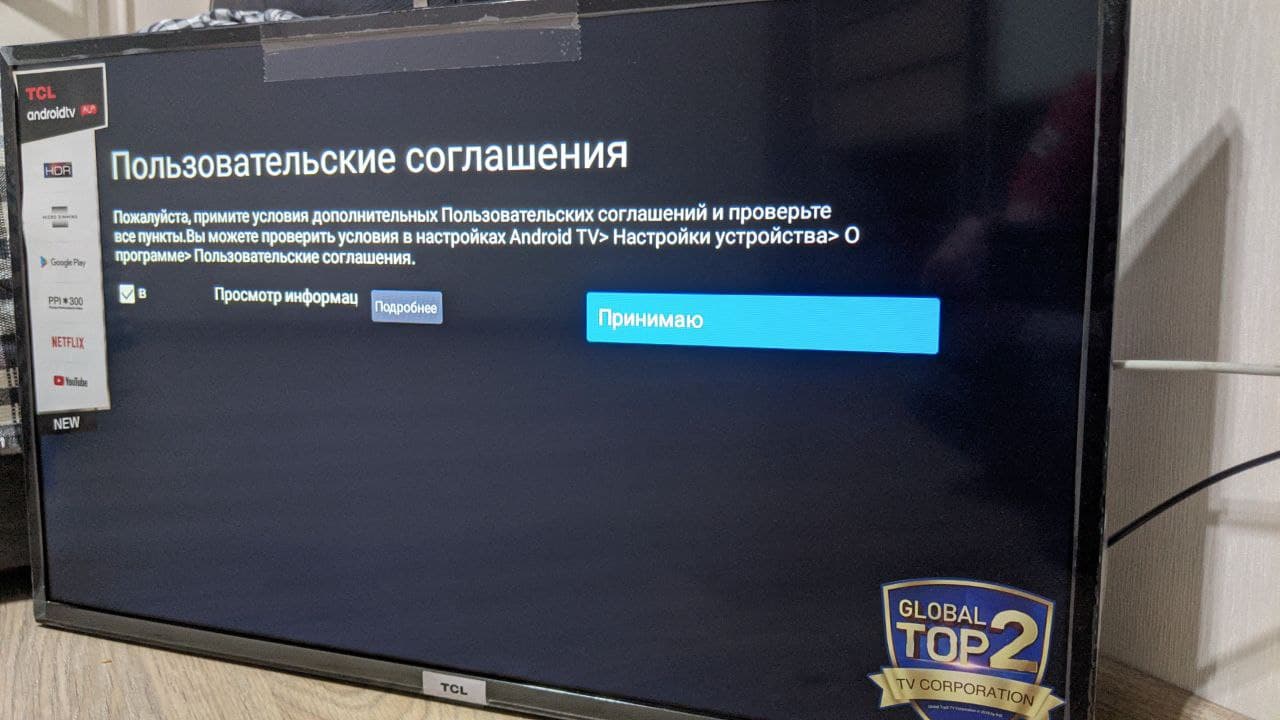
Neste ponto, a configuração inicial do dispositivo está concluída.
==
Habilitando a configuração da loja no TCL após a configuração inicial==
1. Pegue o controle remoto do dispositivo e pressione a engrenagem nele (destacado em um quadrado vermelho na imagem)
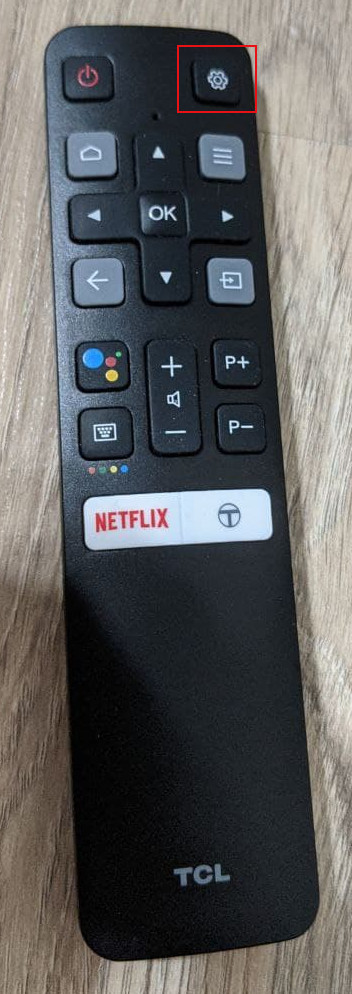
2. O menu de configurações será aberto na TV, selecione "Sistema"
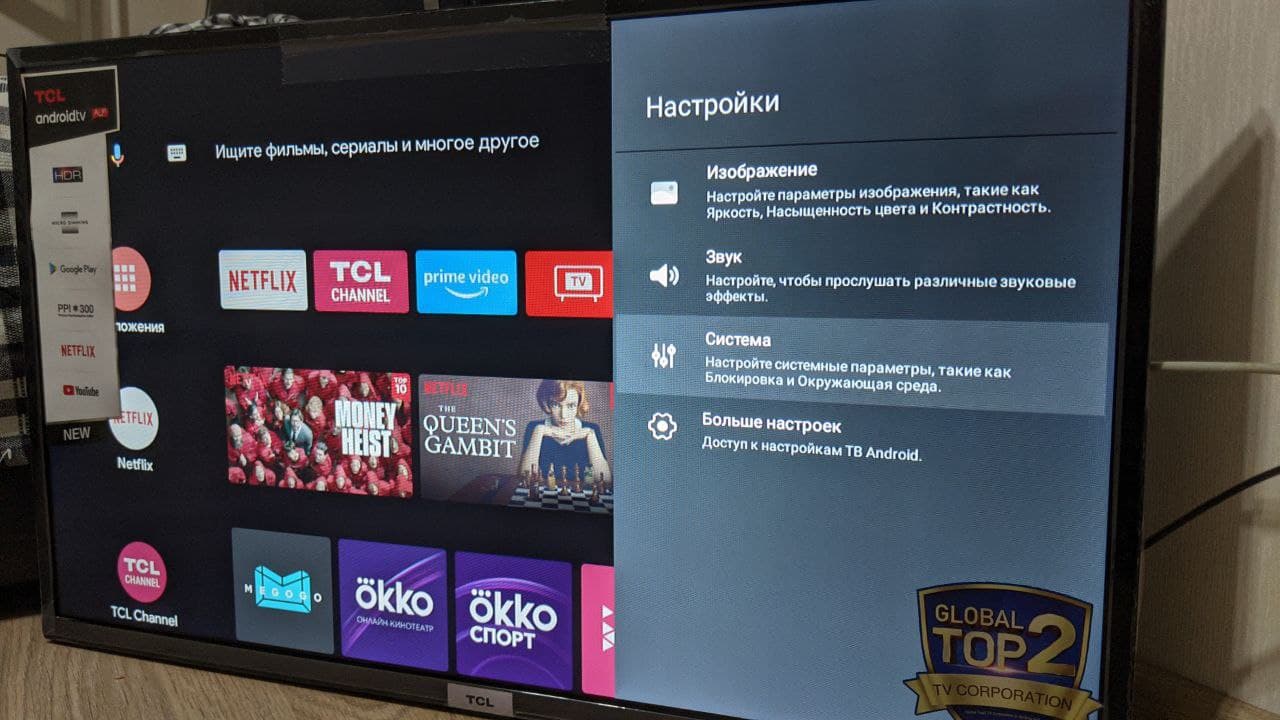
3. Selecione-o clicando no botão "OK" no controle remoto e, a seguir, selecione o item de menu "Configurações do modo de loja"
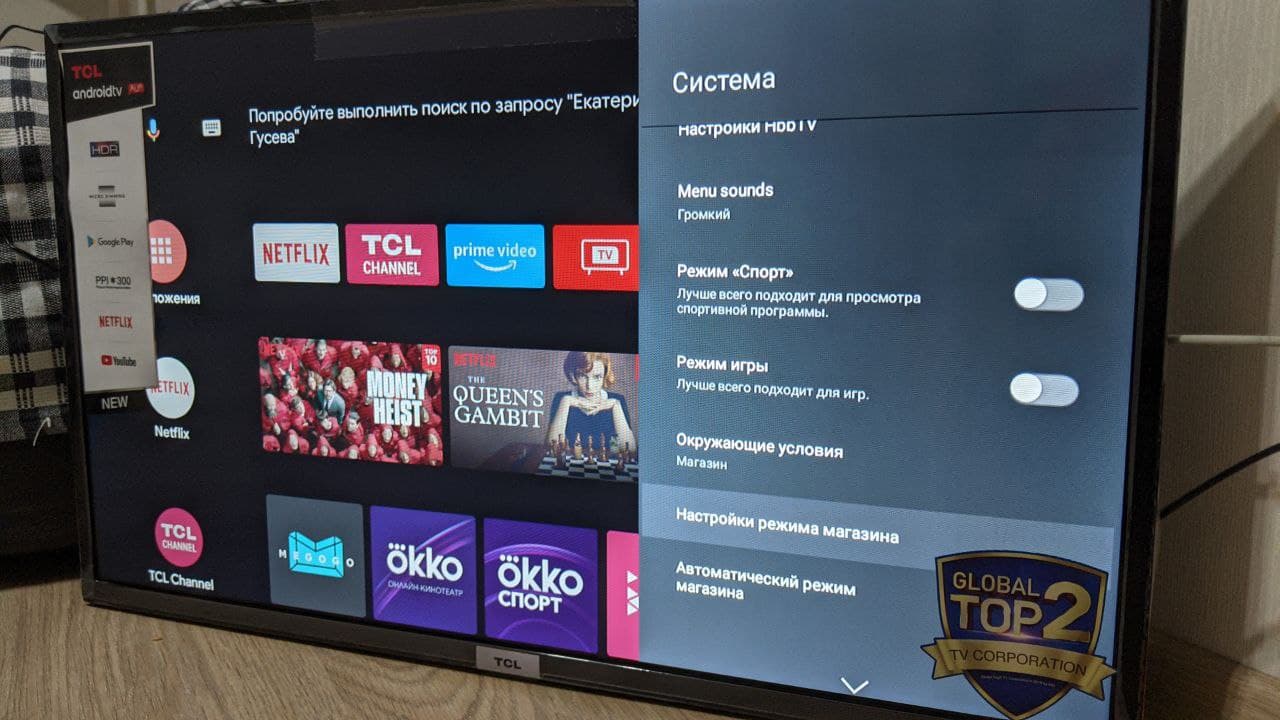
4. Desative o "Adesivo eletrônico", a posição deve ser como na imagem abaixo
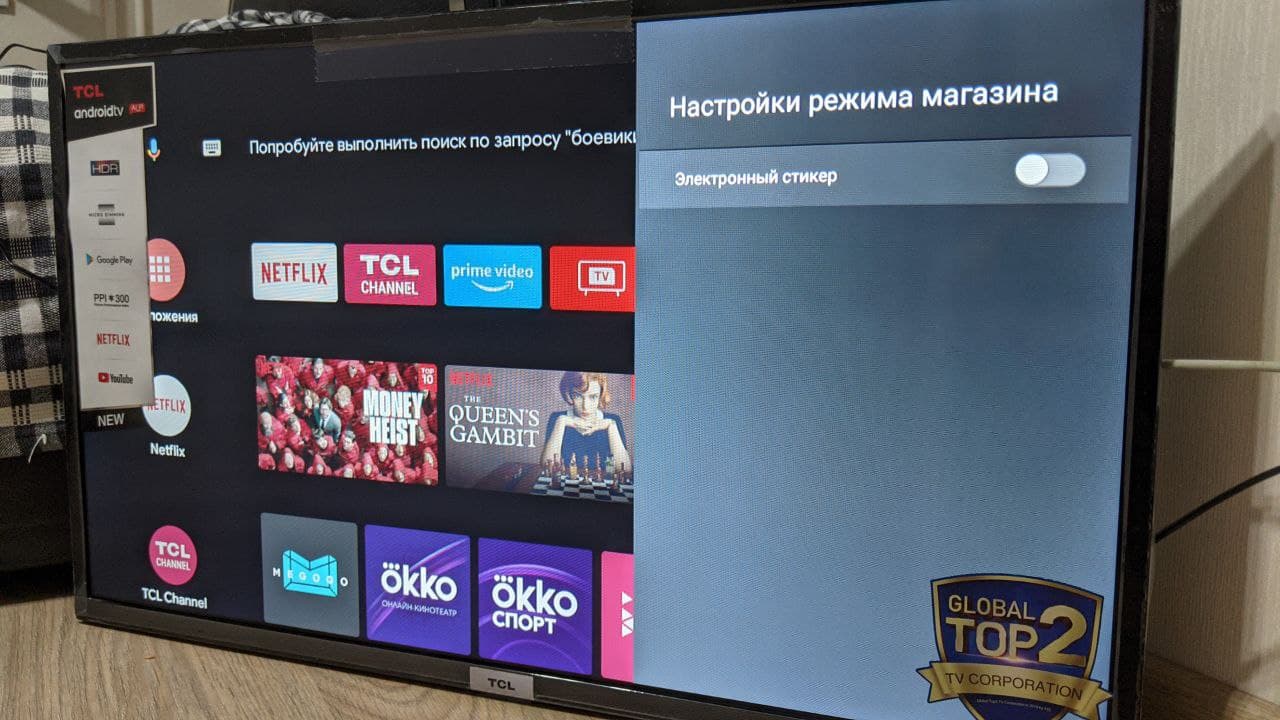
5. Ative o "Modo de loja automático"
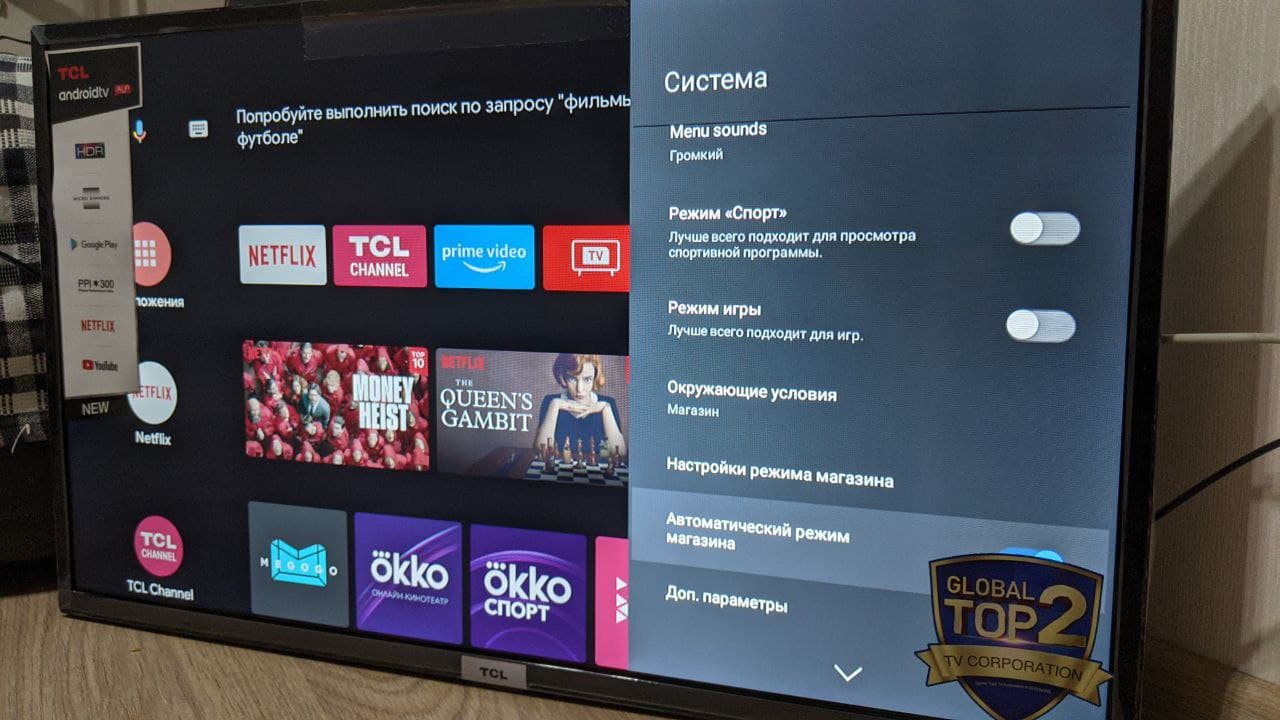
6. Condições ambientais, escolhe "loja"
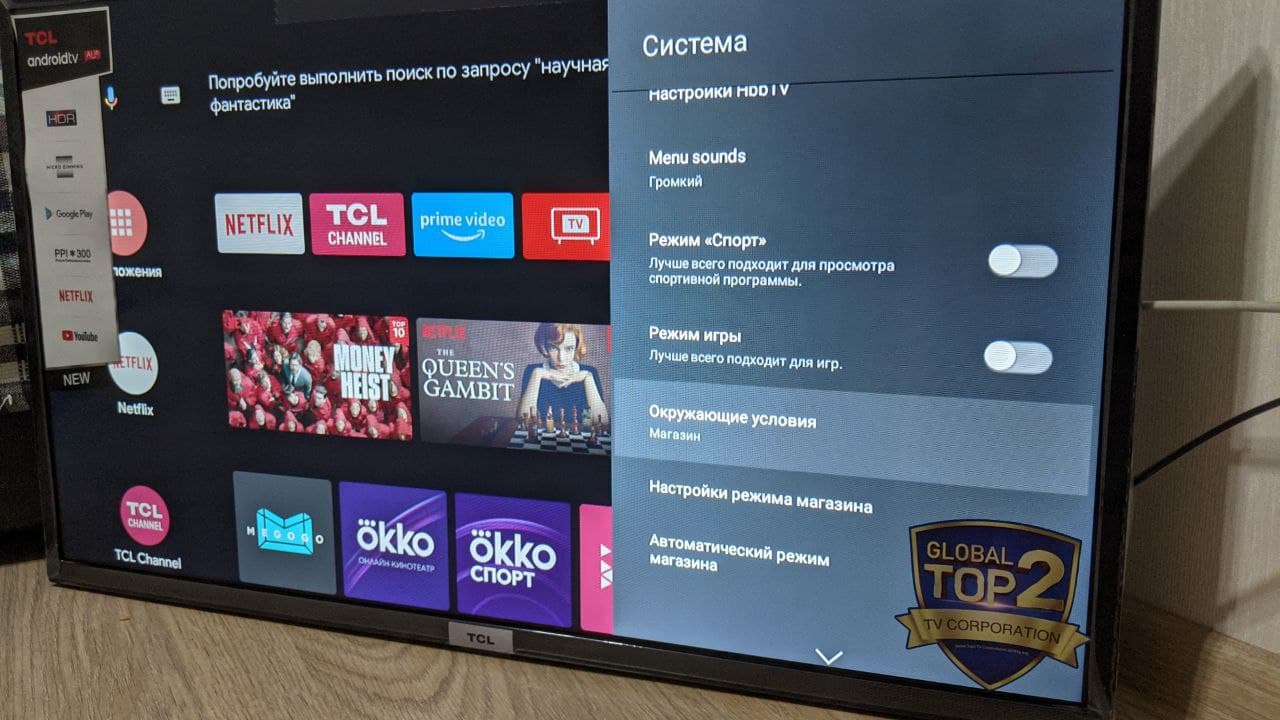
Instalando o aplicativo SmartPlayer
A instalação não é diferente da maioria dos dispositivos. Obtenha um arquivo * .apk de um representante SmartPLayer, coloque-o em uma unidade flash USB (formate-o em fat32 de antemão), inicie o explorer na TV e selecione o arquivo * .apk para instalar e siga as instruções no painel ( dependendo da versão do sistema operacional Android, a IU pode ser ligeiramente diferente).
Se o dispositivo abrir uma conexão com o servidor, um código de registro de nove dígitos aparecerá, caso contrário, uma mensagem descrevendo o erro será exibida.
Depois de exibir o código de registro de nove dígitos, trabalhamos de acordo com as instruções início rápido